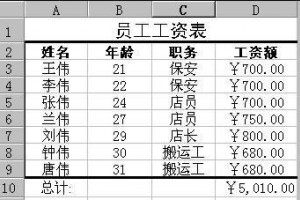夜神模拟器怎么卸载干净?夜神模拟器卸载干净的详细教程
发布时间:2022-04-04 05:00:09
标签:模拟器
夜神模拟器怎么卸载?用夜神模拟器的时候,经常会下载很多的游戏和软件等,使用起来还是非常方便的,但是夜神模拟器有很多的用户不需要使用了就会觉得很占空间,这个时候就会需要将其卸载,那么夜神模拟器怎么卸载呢?下面就有详细的教程,还不清楚的小伙伴们快来和小编一起看看怎么卸载吧。希望本篇教程可以对你有所帮助呀!
夜神模拟器怎么卸载:
1、首先按下“win+r”打开运行,输入“control”。

2、之后点击“程序和功能”。

3、在里面找到“夜神模拟器”相关组件。

4、最后双击打开,点击“继续卸载”即可。

猜你喜欢
- 平均数怎么算在期末考试或者各种大型考试之后,老师或者教务处都要进行分数的统计和处理,包括排名,统计总分,及格人数,及格率,优秀率等等很多的处
- 视频怎么转换成GIF图?我们都知道,图片中唯一能动的就是GIF图了,可是你们知道GIF图是怎么制作的吗?其实大部分的GIF图都是由视频转换来
- Excel 2000如何创建数据清单:在中文Excel 2000中,排序与筛选数据记录的操作需要通过“数据清单”来进行,因此在操作前应先创建
- 怎么在虚拟机中安装Windows10系统?虚拟机可以说是电脑中一款十分好用的软件了,可以帮助用户在电脑中开启多台计算机,那么我们应该怎么在虚
- 经常听到朋友抱怨说,在卸载双系统中的win7系统时候,遇到了困难,要么是Windows 7分区无法格式化,要么是双系统启动项不知道怎么处理?
- win7系统发生蓝屏属于常见问题之一,这不有位用户说win7系统发生蓝屏且提示ndis.sys错误,怎么回事呢?ndis.sys文件是系统正
- 有很多用户都在使用Itunes来管理和播放数字音乐和视频,而有不少用户会经常在电脑上下载一些歌曲,不过想要放到苹果手机里听或者设置为铃声就需
- WPS怎么在文章中局部式的分栏1、打开一篇WPS文字中的一篇原始文稿,选中要进行分栏的区域文字,然后把鼠标切换到“功能区”的“格
- 东芝 Tecra C50-C是一款性能非常不错的商务办公笔记本电脑,这款电脑搭载了英特尔赛扬双核处理器以及发烧级核芯显卡,能够让用户们有着不
- 这篇文章介绍了无线网络自动连接的设置方法,有需要的同学可以看一下开始—设置—控制面板—网络连接—无线网络连接>属性>无线网络配置
- Win10怎么删除IE浏览器?IE浏览器是微软自带的一款网页浏览器,但是很多用户并不喜欢IE浏览器,为了不占用内存,很多用户想要卸载IE浏览
- 当你写完一篇浩浩荡荡的论文时,是否会困惑于如何添加目录呢,下面小编就为大家介绍word中怎么制作目录并用超链接定位方法,不会的朋友可以参考本
- wps中途关掉会不会自动保存?系统崩溃了,电脑断电了,软件突然关闭,WPS文档找不到了怎么办?wps怎么恢复文档?下面就介绍找回WPS丢失文
- 便签类似于备忘录,可以帮助我们提醒许多关键的事情。在我们忘记要做的事情的时候会给自己在第一时间做提醒,这样就不会忘了要做什么事情了。对于我们
- 第3行是对其上方的1、2求和,第4行为第3行的公式:A3公式=A1+A2,适用于数据较少时,可以一个一个的点击单元格进行相加;B3公式=SU
- 从网上下载一些软件到本地进行安装,安装过程中会出现错误1719、提示无法访问windows Installer服务等问题,打开安装程序的时却
- WORD或EXCEL中选择对象的时候大家会感觉很麻烦,能不能像AUTOCAD中那能够进行框选呢?下面小编就为大家介绍Word文档快速选中多个
- 将网页字体调整为喜欢的格式,在一定程度上也能提高用户的使用体验,因此傲游浏览器推出了个性化的“网页字体更改”功能。那么,该如何使用这一功能呢
- Win10更新后Cortana用不了?win10新增加的语音功能小娜可以帮助用户通过语音输入快速操作系统,但是有的用户在更新完win10新版
- Win11系统是微软近年来极大的一次系统升级,但是在使用过程中仍然存在不少BUG。不好用户在升级过程中遇到Windows审查许可条款错误,这